一、功能简介
当你需要向群内所有成员传达重要信息时,可以使用群公告功能。后续入群的成员也可看到当前群公告。
群公告编辑支持实时保存及多人协作,群成员可实时查看最新群公告内容。
二、操作流程
设置群公告权限
- Lark 默认所有群成员均可发布群公告。如需设置群公告权限,群主或群管理员可点击会话右上角的 图标 > 设置,进入 群管理 界面。
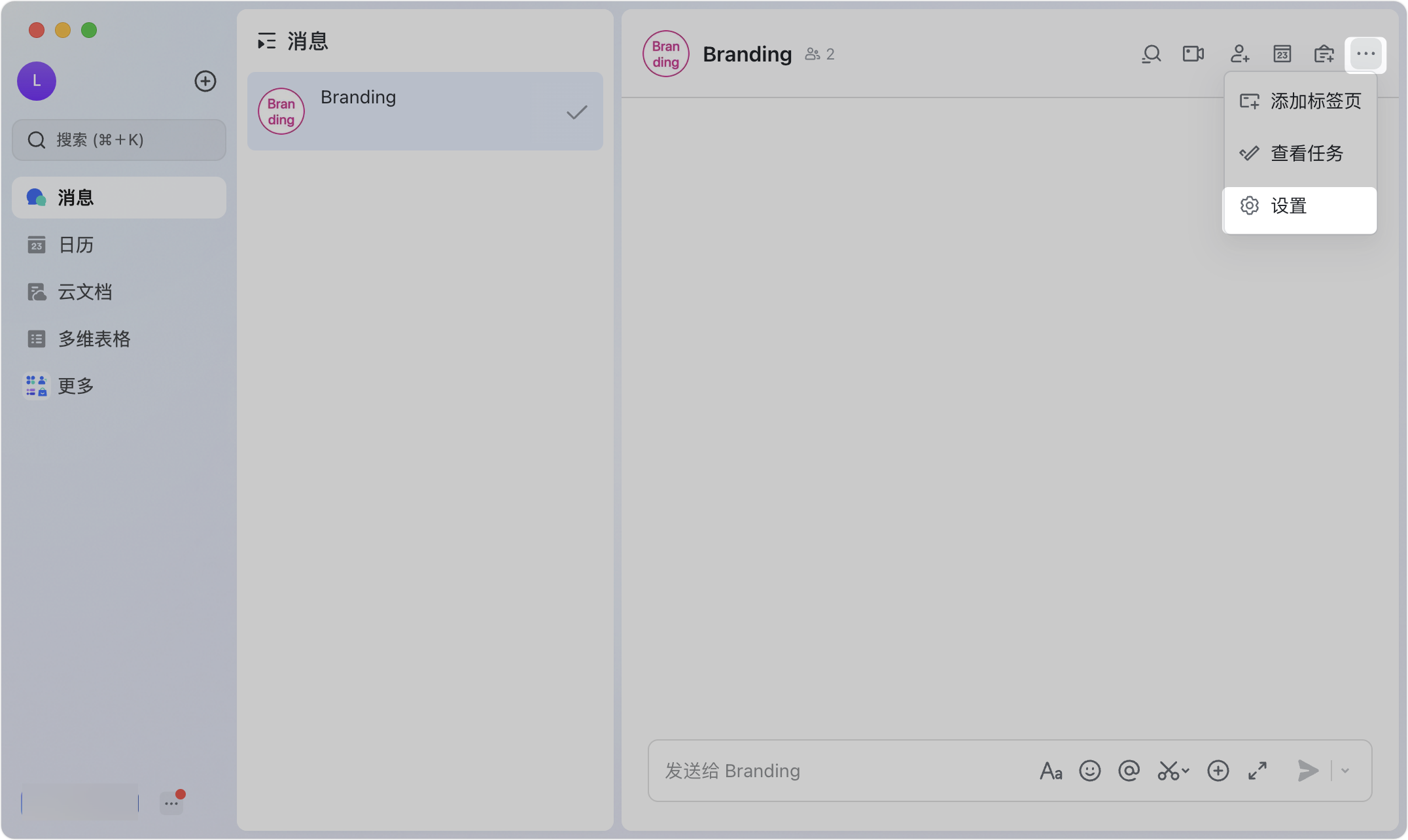
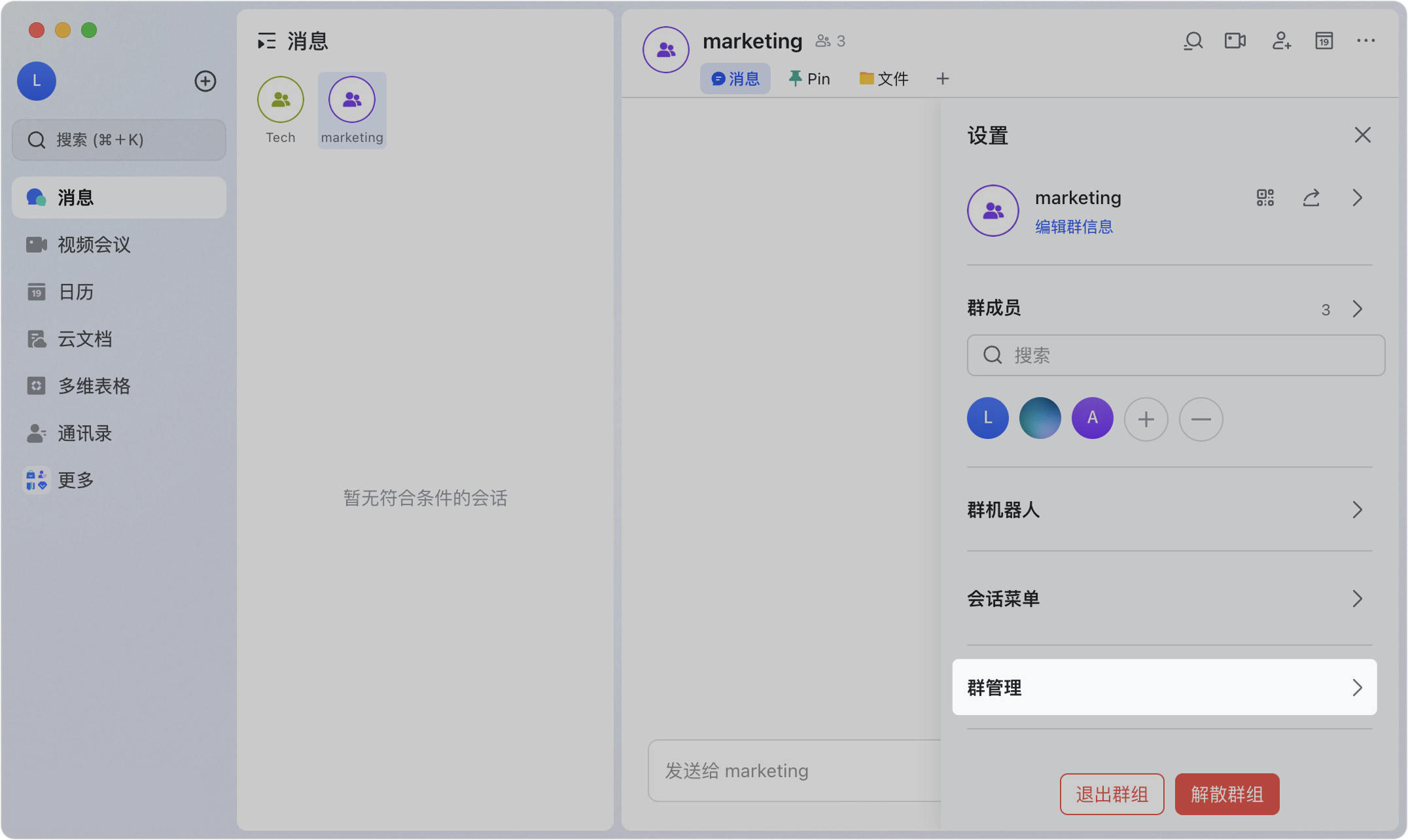
250px|700px|reset
250px|700px|reset
- 在 谁可以编辑群信息 下,调整群公告编辑权限:
- 选择 仅群主和群管理员 可编辑群信息时,仅群主和群管理员可编辑群公告;其他群成员无法编辑群公告内容,但可在 群公告 标签页中查看群公告内容时,将群公告发送至群组内。
- 选择 所有群成员 可编辑群信息时,所有群成员均可编辑群公告内容,也可将群公告发送至群组内。
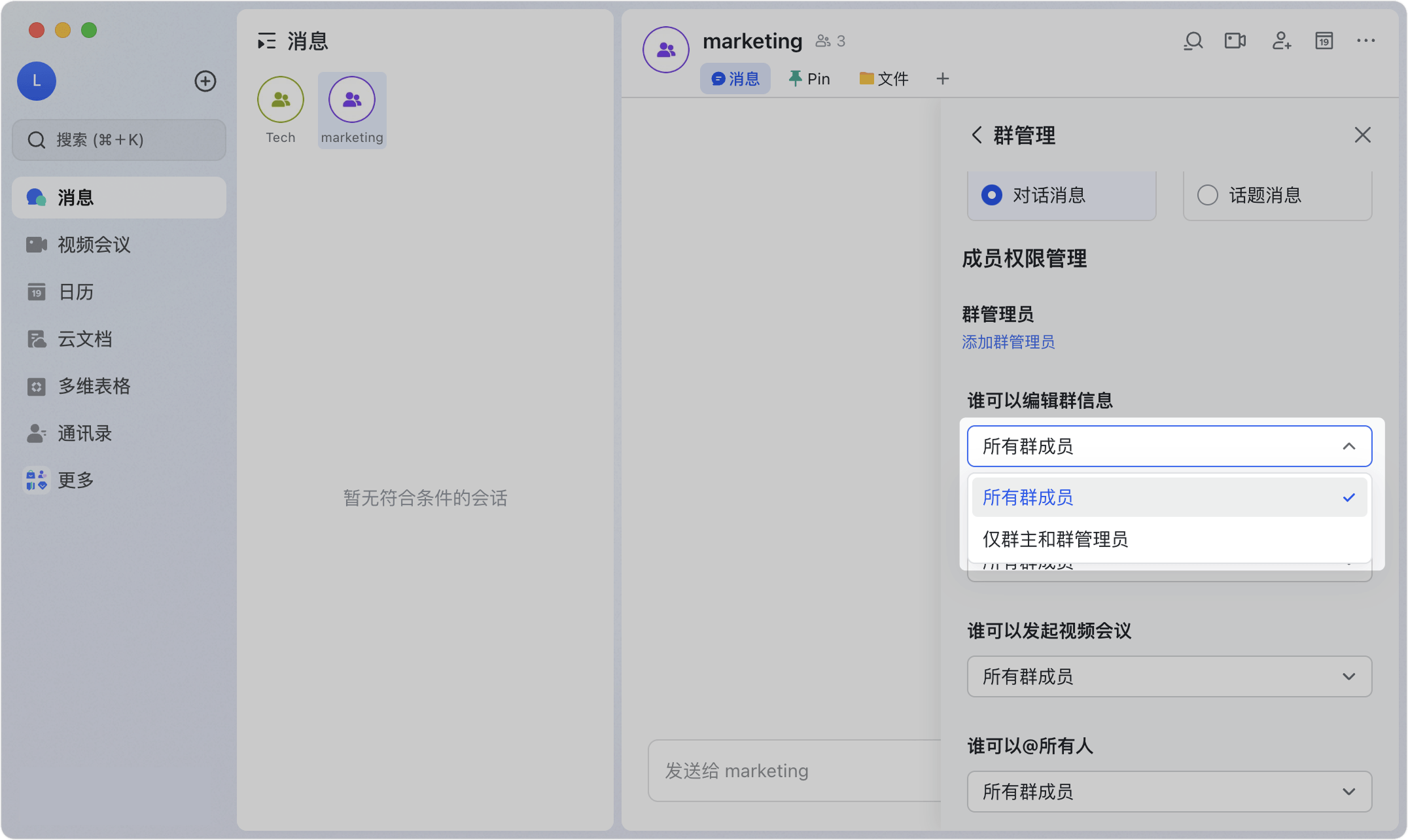
250px|700px|reset
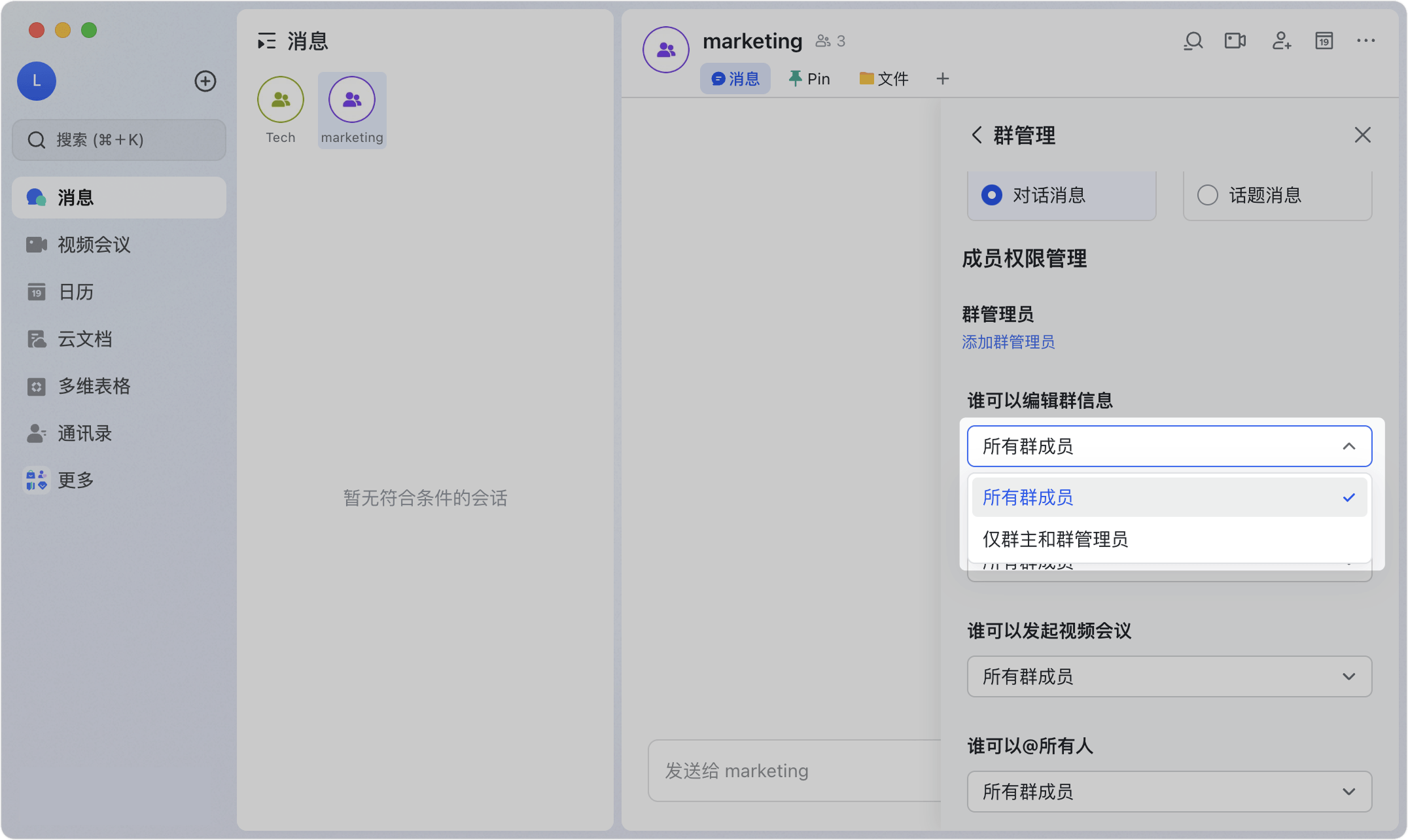
添加并发布群公告
- 在群组右上角点击 添加群公告 图标,进入群公告编辑页。
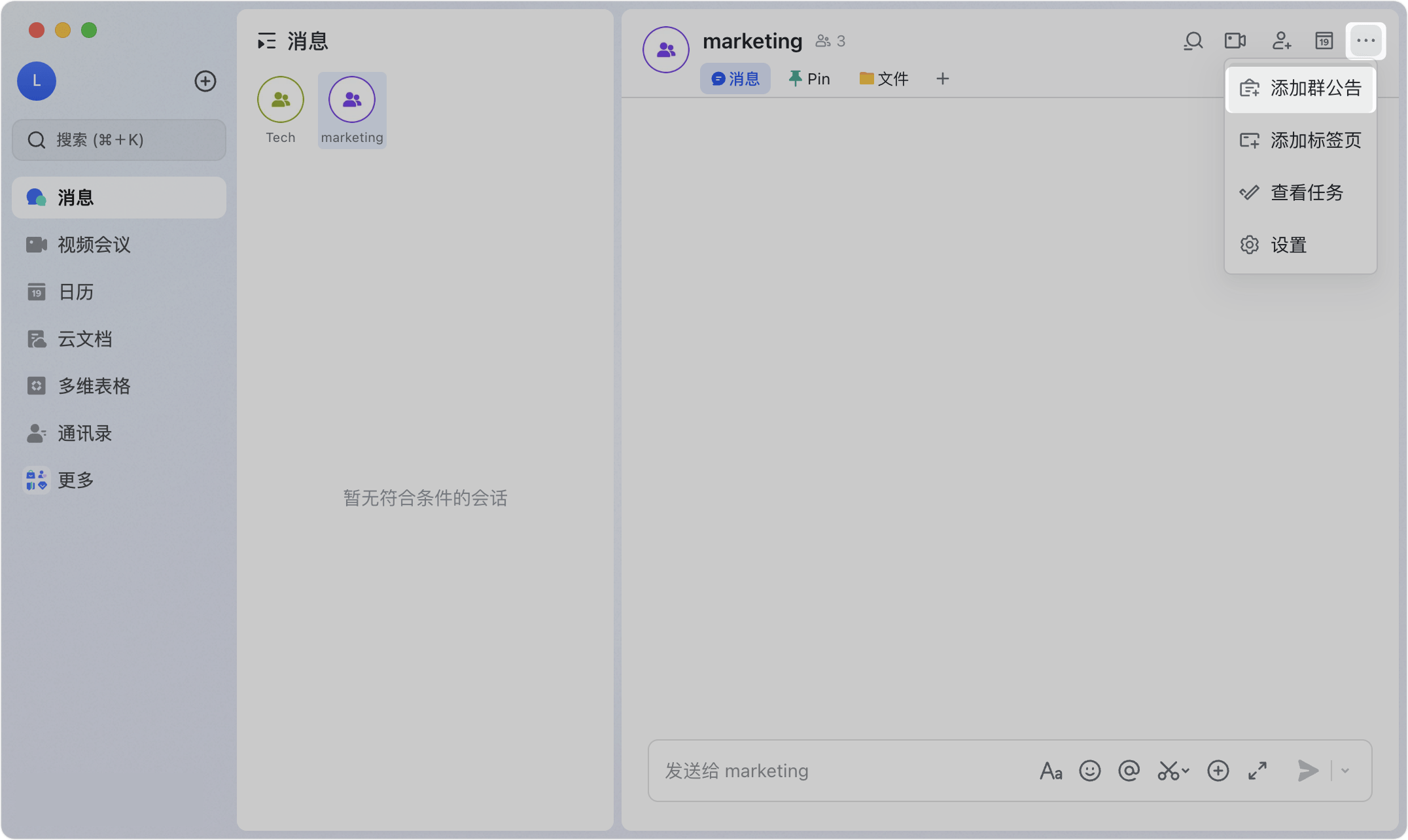
250px|700px|reset
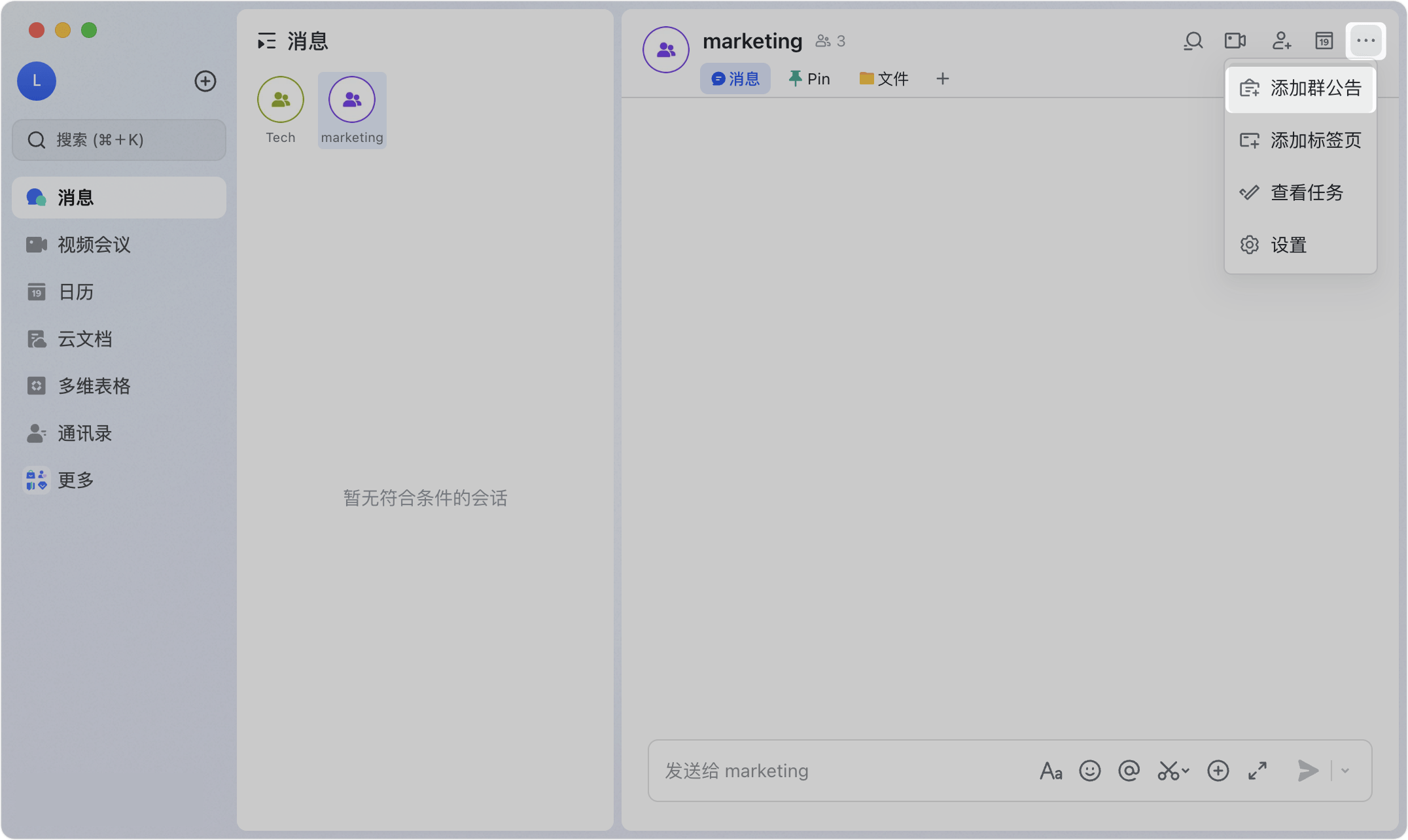
注:
- 如果你在群组右上角无法直接找到 添加群公告,你可能需要点击右上角 图标,随后点击 添加群公告。
- 如果群名称下已有标签页,你也可点击标签页后的 图标,随后点击 添加群公告。
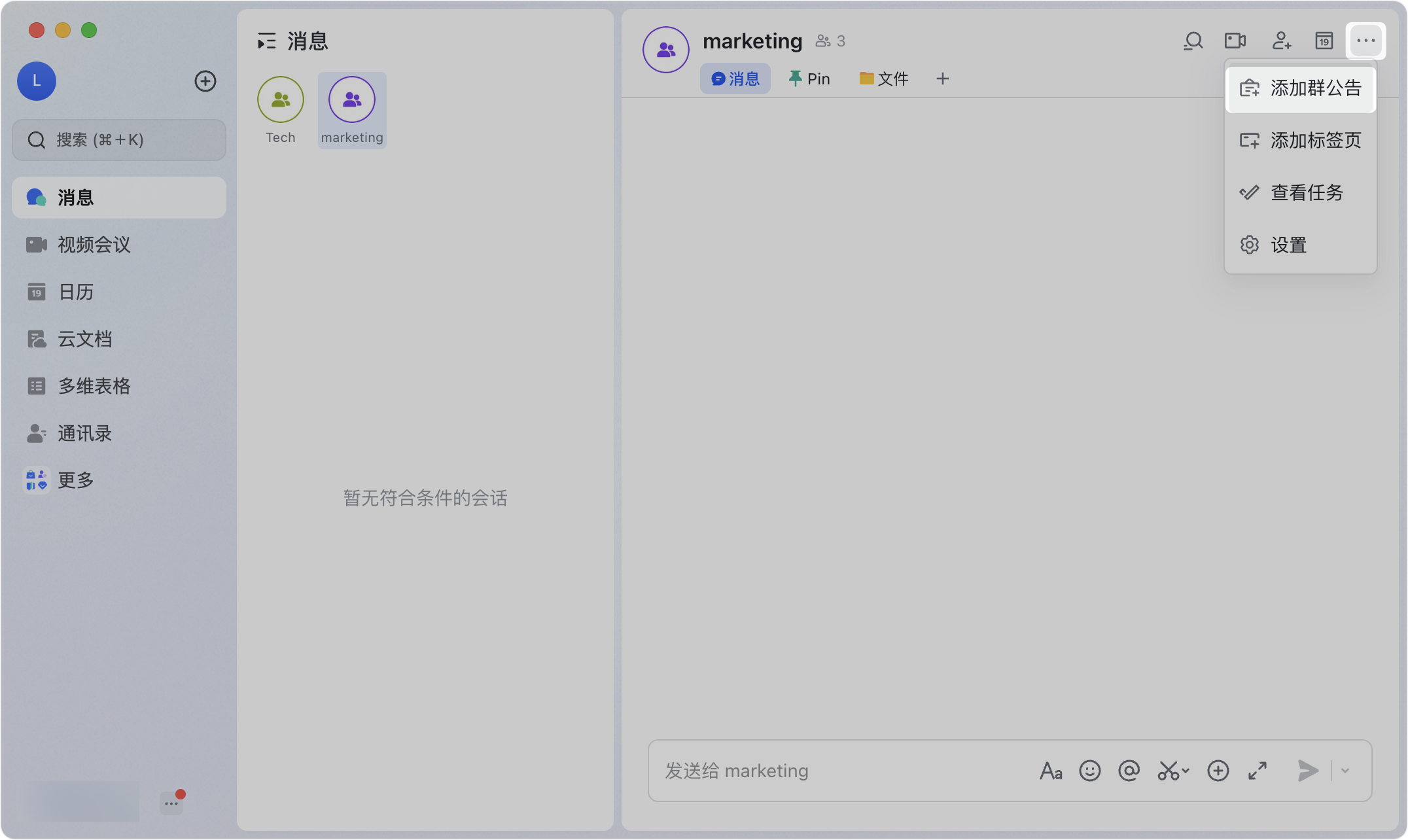
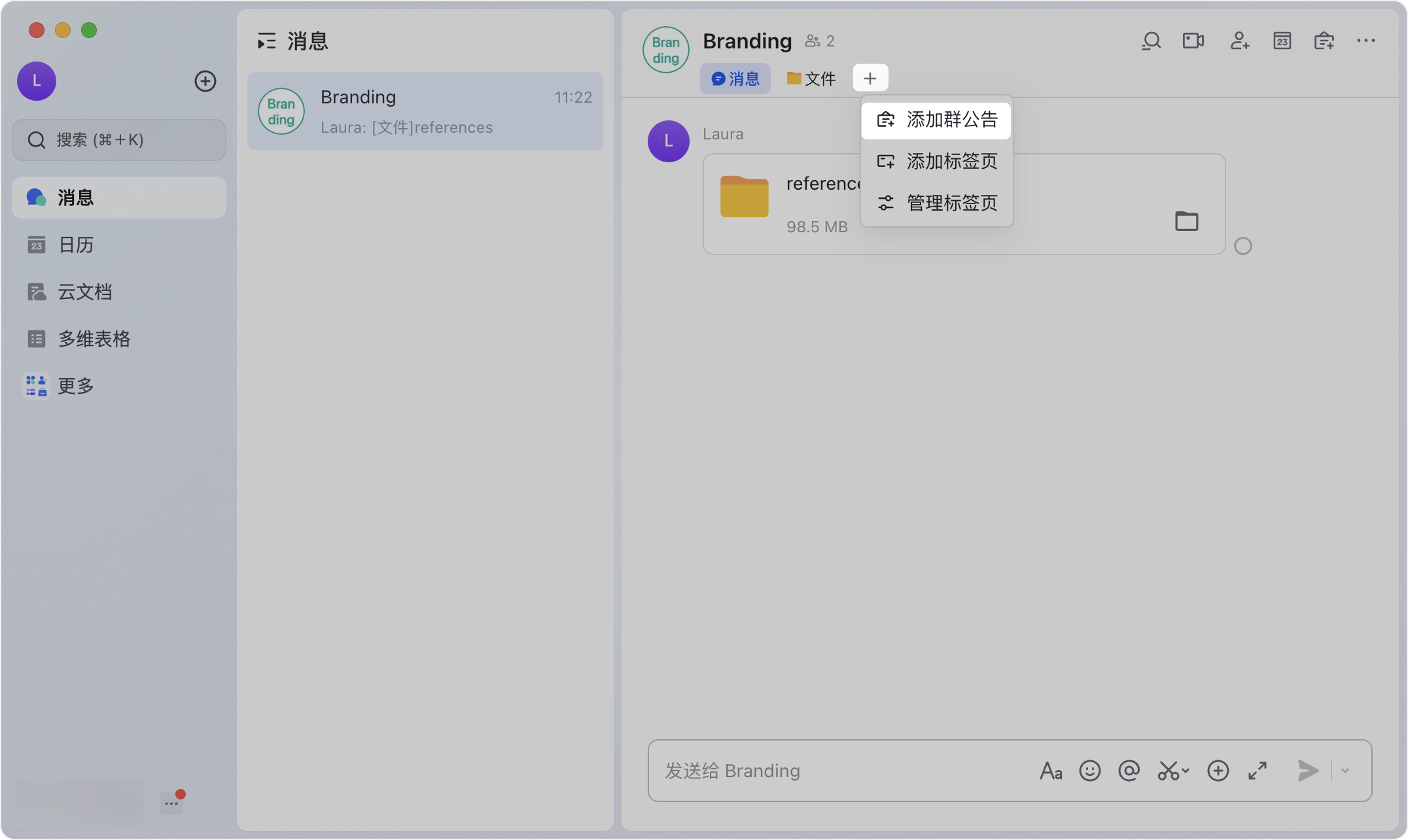
250px|700px|reset
250px|700px|reset
- 点击群公告页面内空白行首,即可开始编辑群公告。你还可以将鼠标悬停在空白内容行首,点击 图标,并在下拉菜单中选择需要的样式。
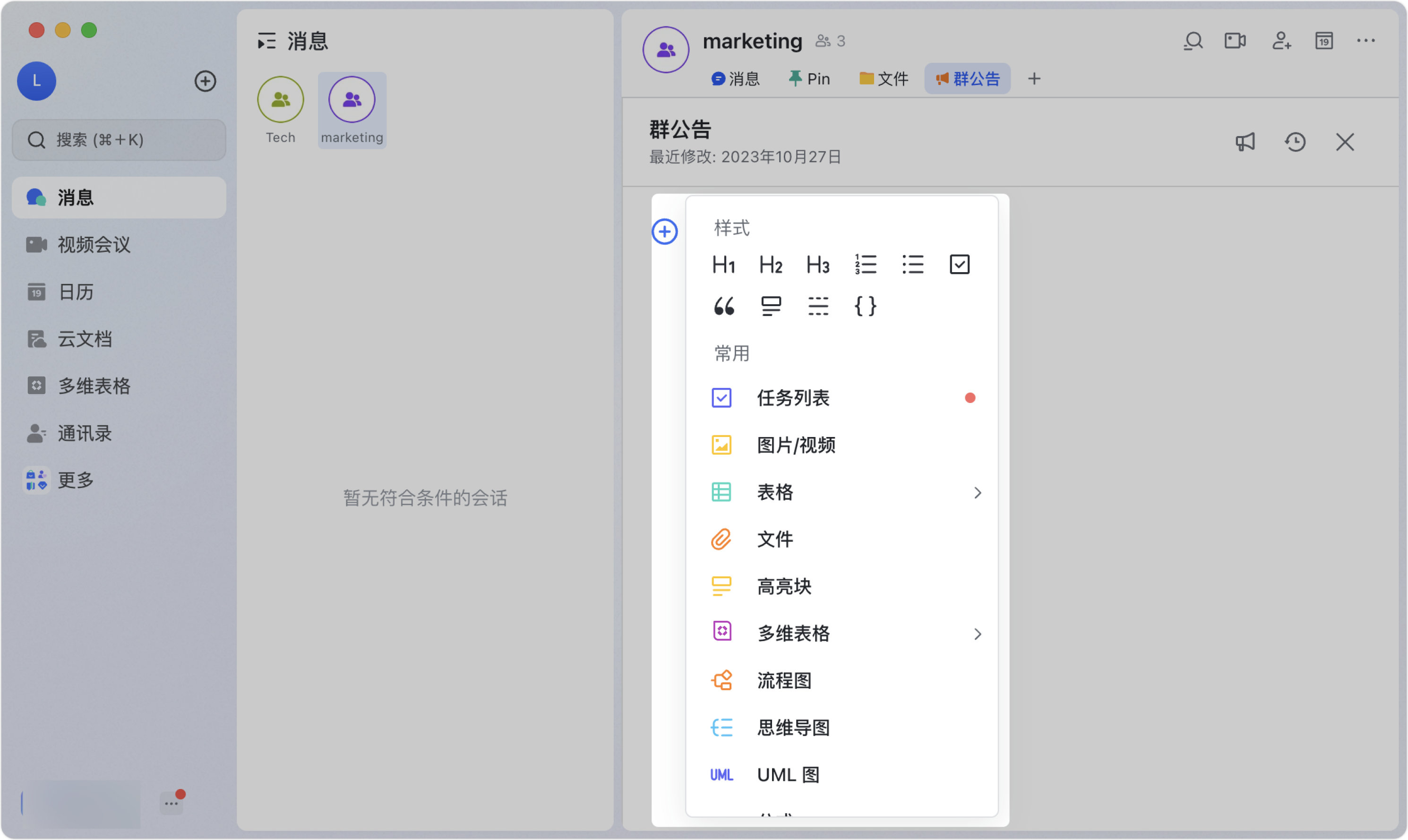
250px|700px|reset
- 编辑完成后,点击 发送 即可将群公告内容发送到群组内。将群公告发送到群组时,你还可以勾选 在群组置顶显示。
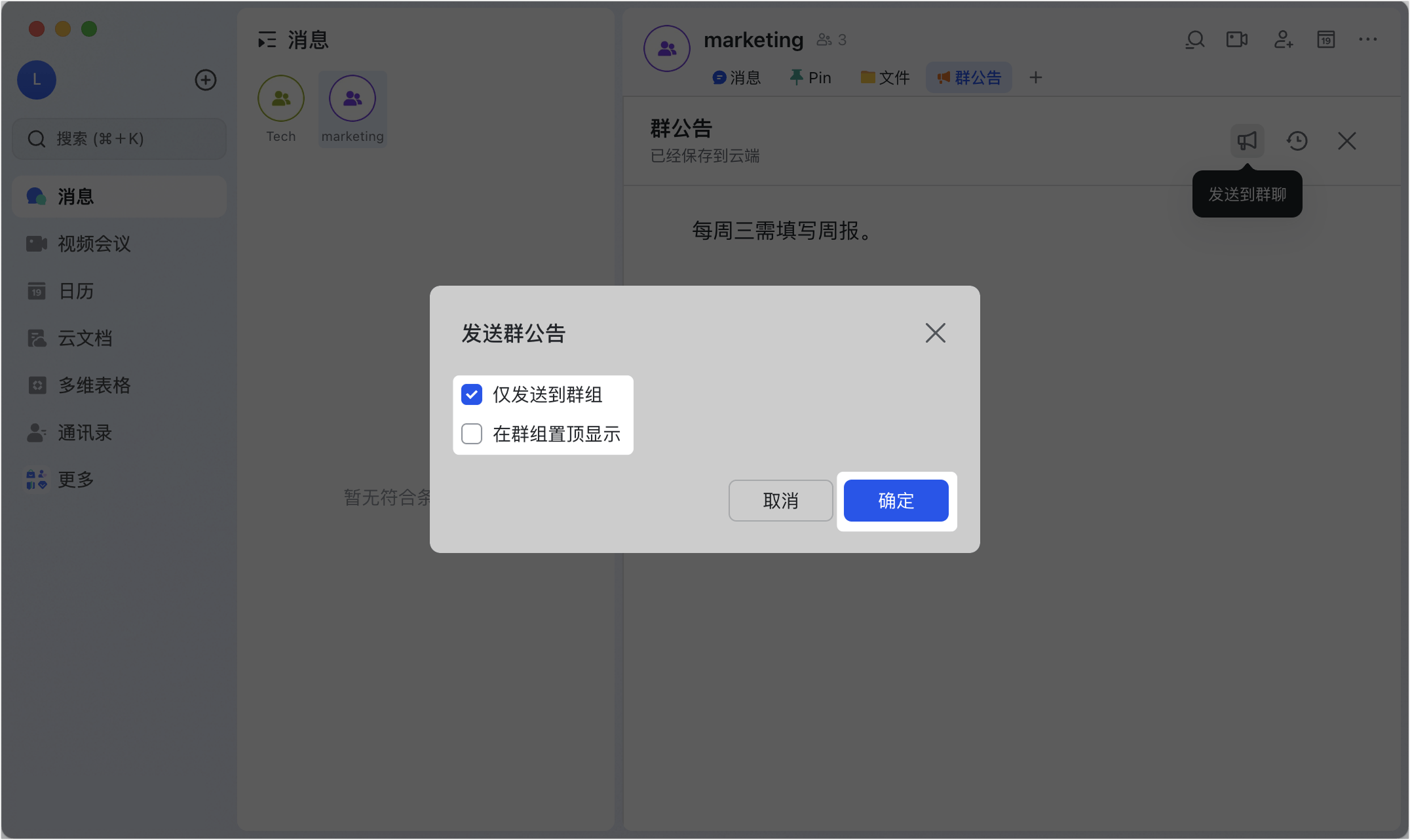
250px|700px|reset
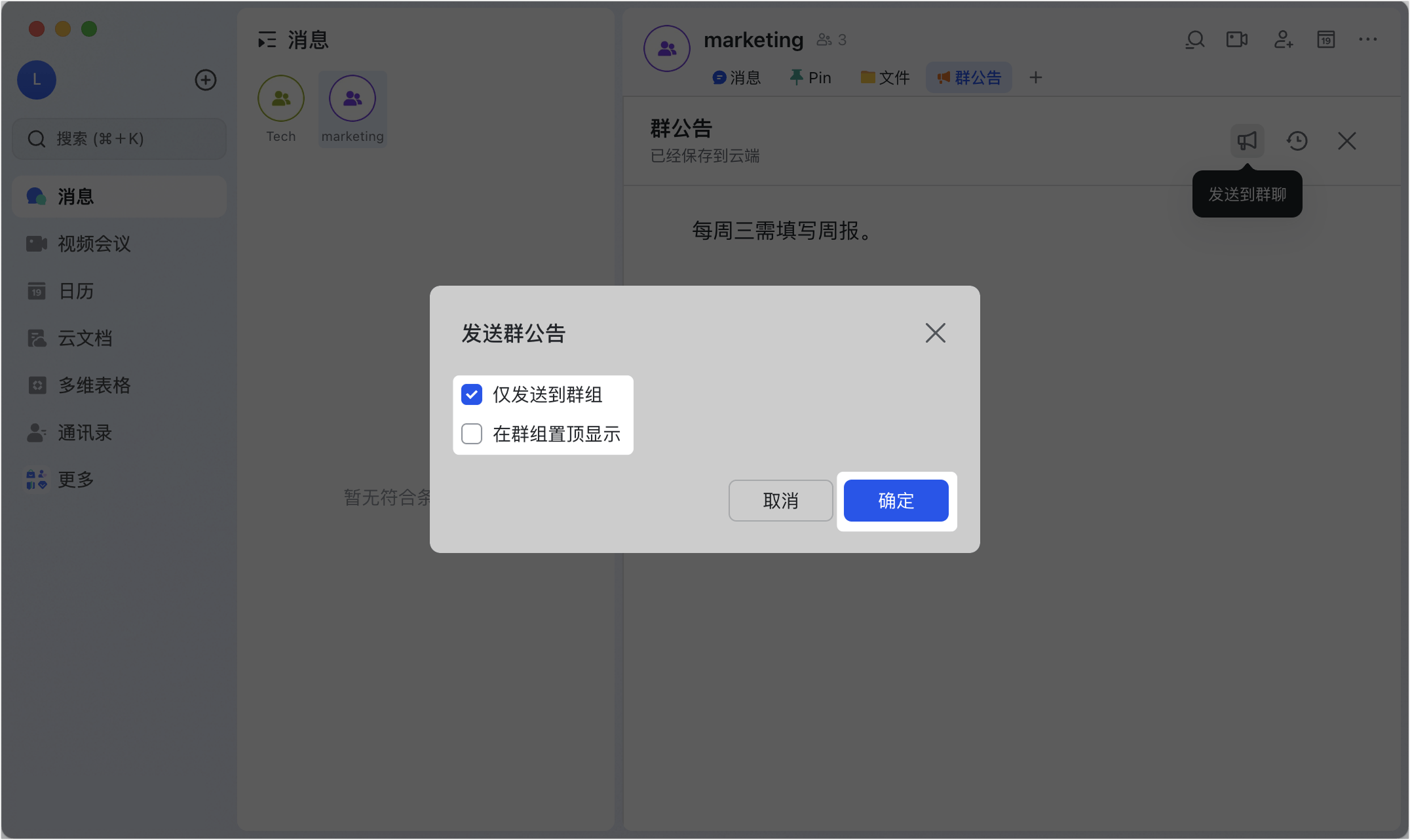
注:
- 如果你无法勾选 在群组置顶显示,可能是由于群主或群管理员设置了仅群主或群管理员可置顶消息和群公告。
- 如果你勾选了 在群组置顶显示,则置顶效果可参考下图。点击置顶右侧的 x 图标,可选择 仅对自己取消置顶 或 对所有成员都取消置顶。
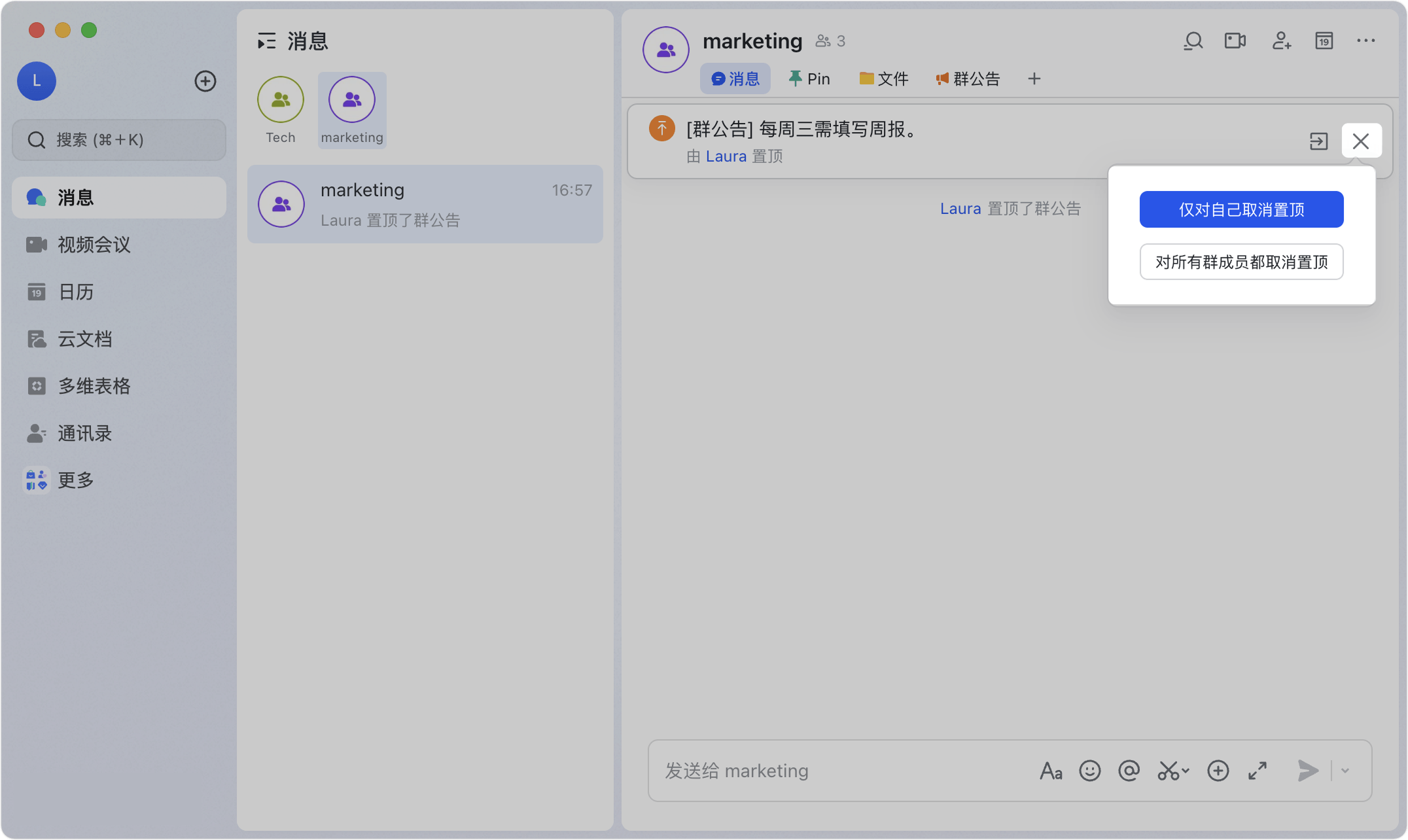
250px|700px|reset
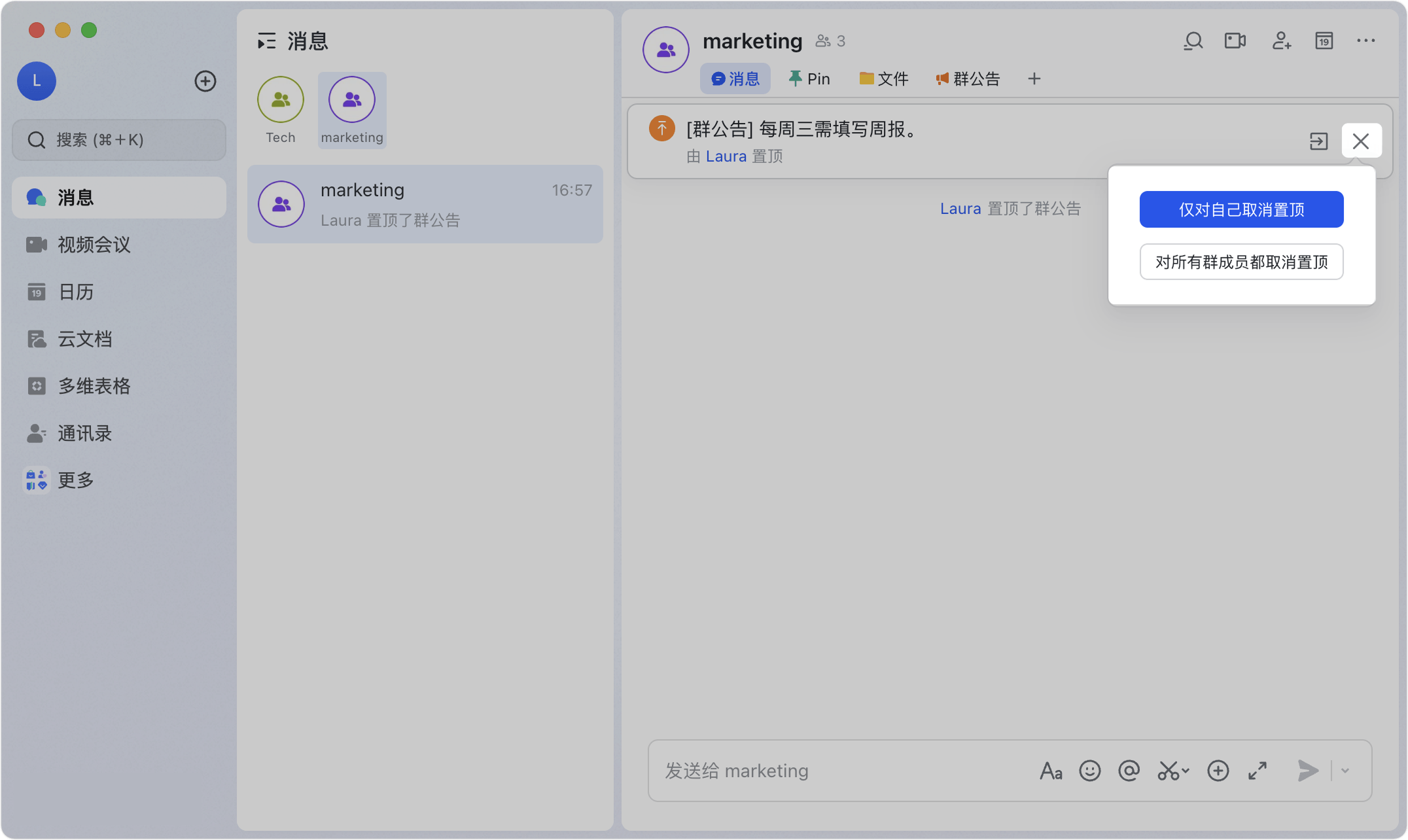
编辑已发布的群公告
- 如需编辑已发布的群公告内容,可直接点击 群公告 标签页,随后点击页面任意处即可开始编辑群公告内容。
- 如需调整群公告内容格式,可将鼠标悬停在已有内容行首,点击 = 图标并在下拉菜单中选择需要的格式。
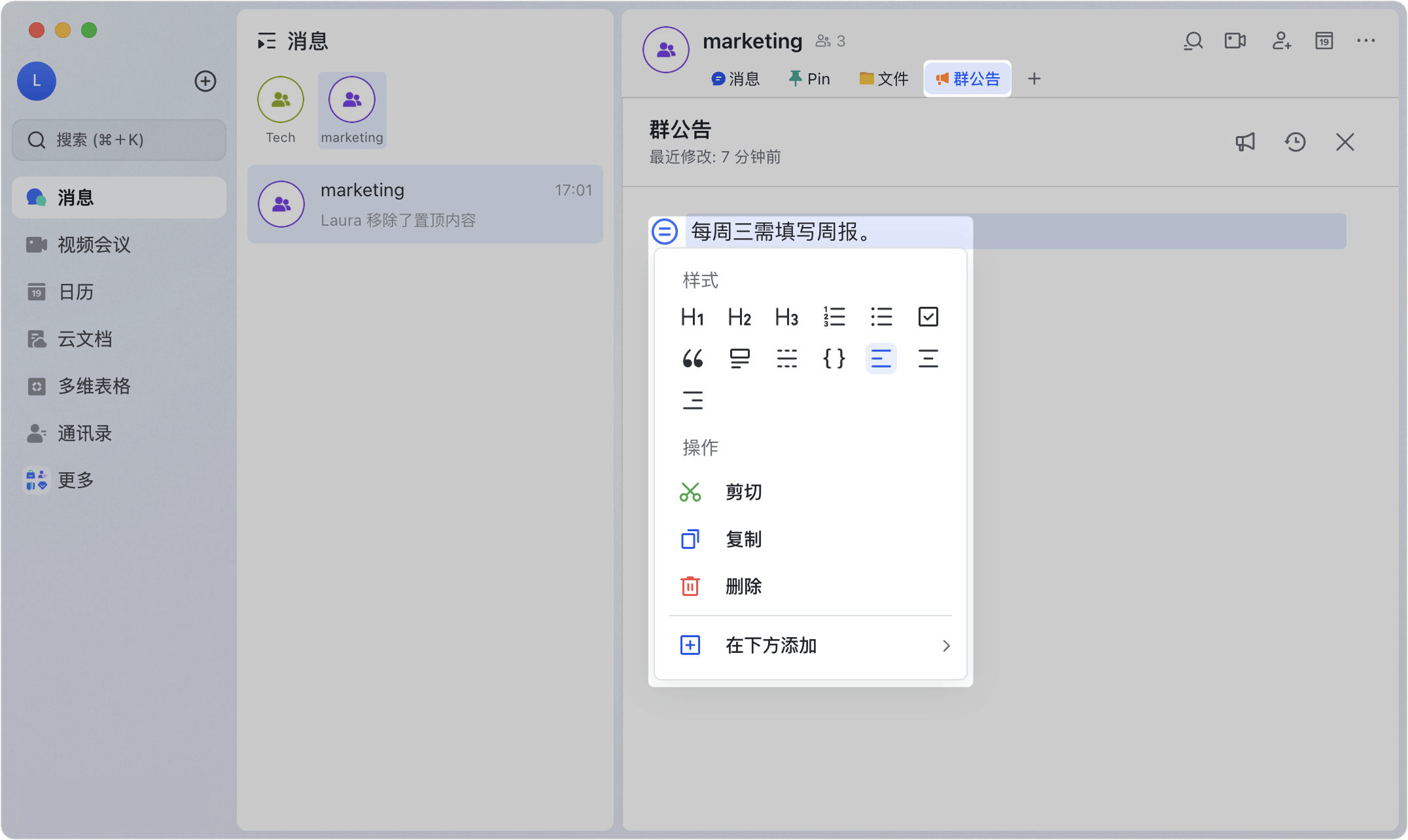
250px|700px|reset
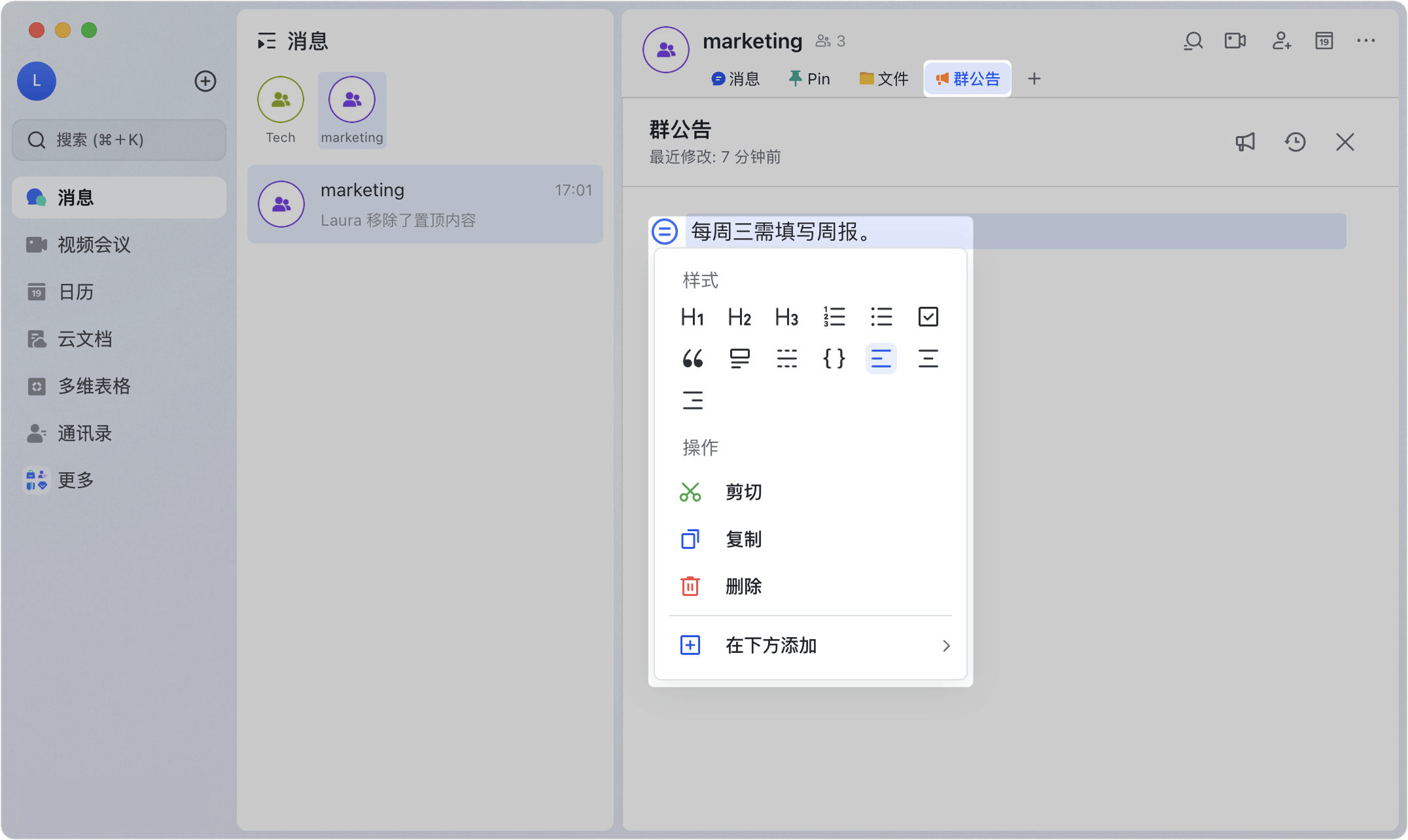
查看群公告历史记录
- 在群公告编辑页面右上角,点击 查看编辑历史 图标,即可展开群公告历史记录。你还可点击其中的某一历史版本查看详细的群公告历史内容。
- 如需将群公告还原到某一历史版本,可点击 还原此历史记录。
注: 仅桌面端支持还原群公告历史记录,移动端不支持此功能。

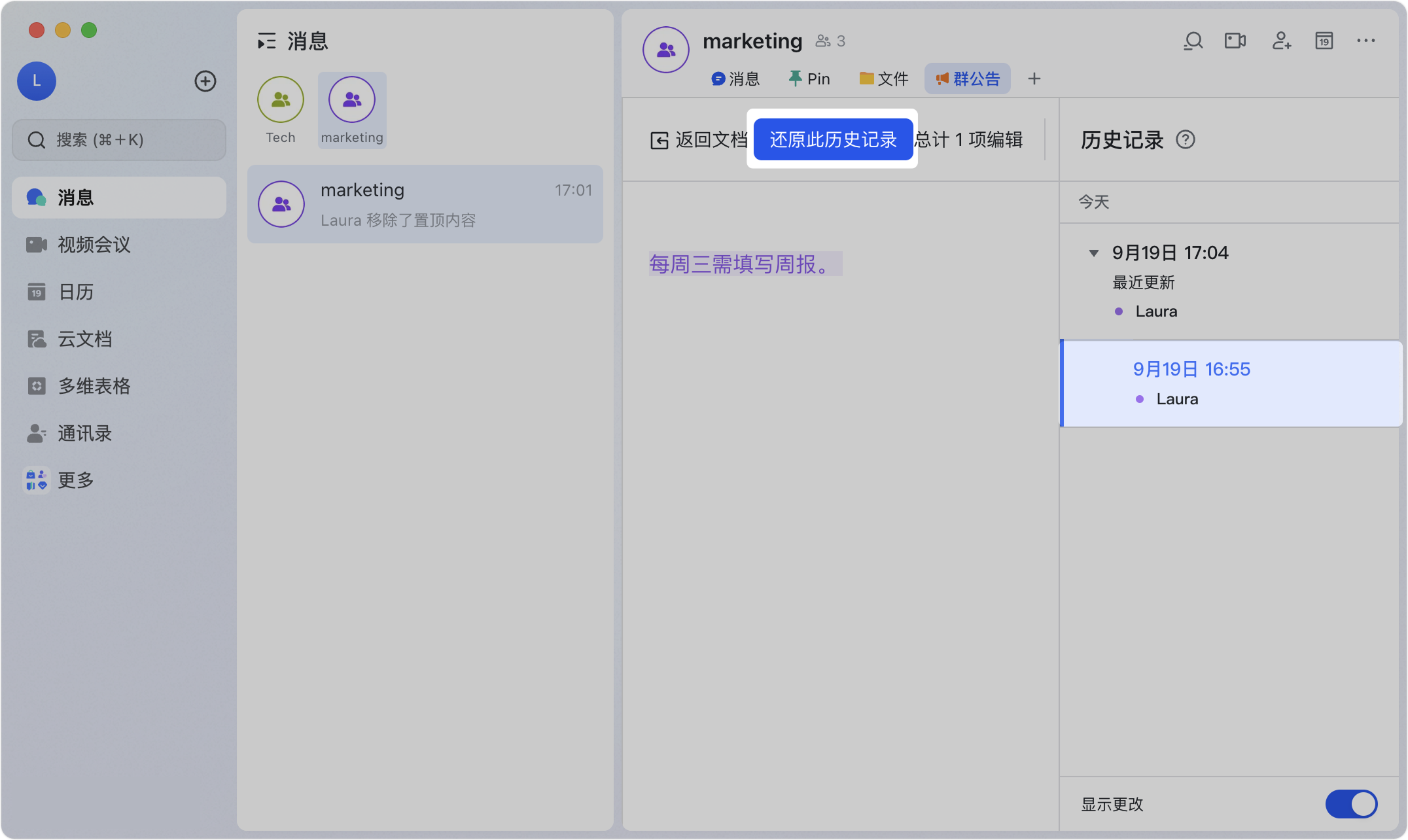
250px|700px|reset
250px|700px|reset
三、常见问题
